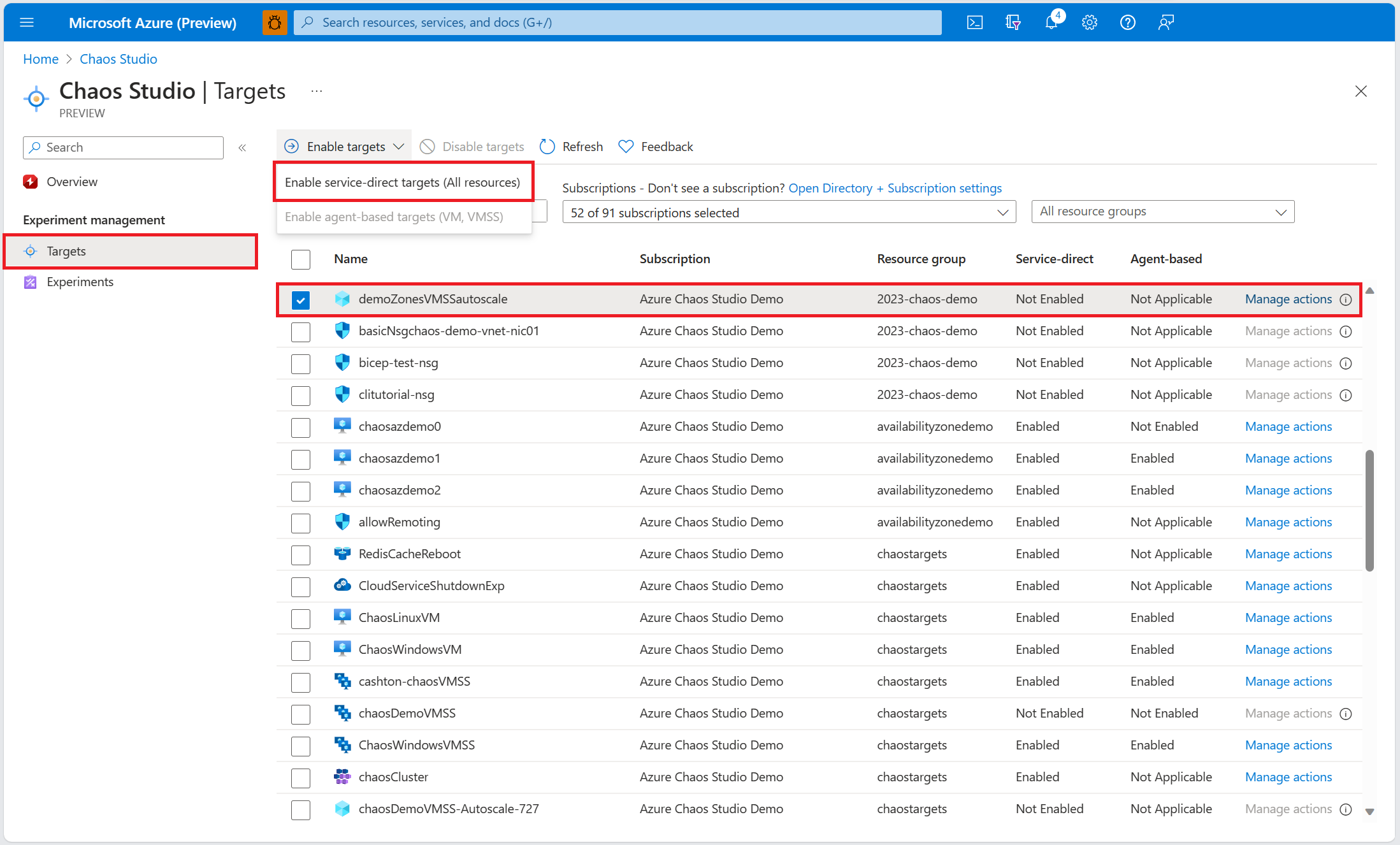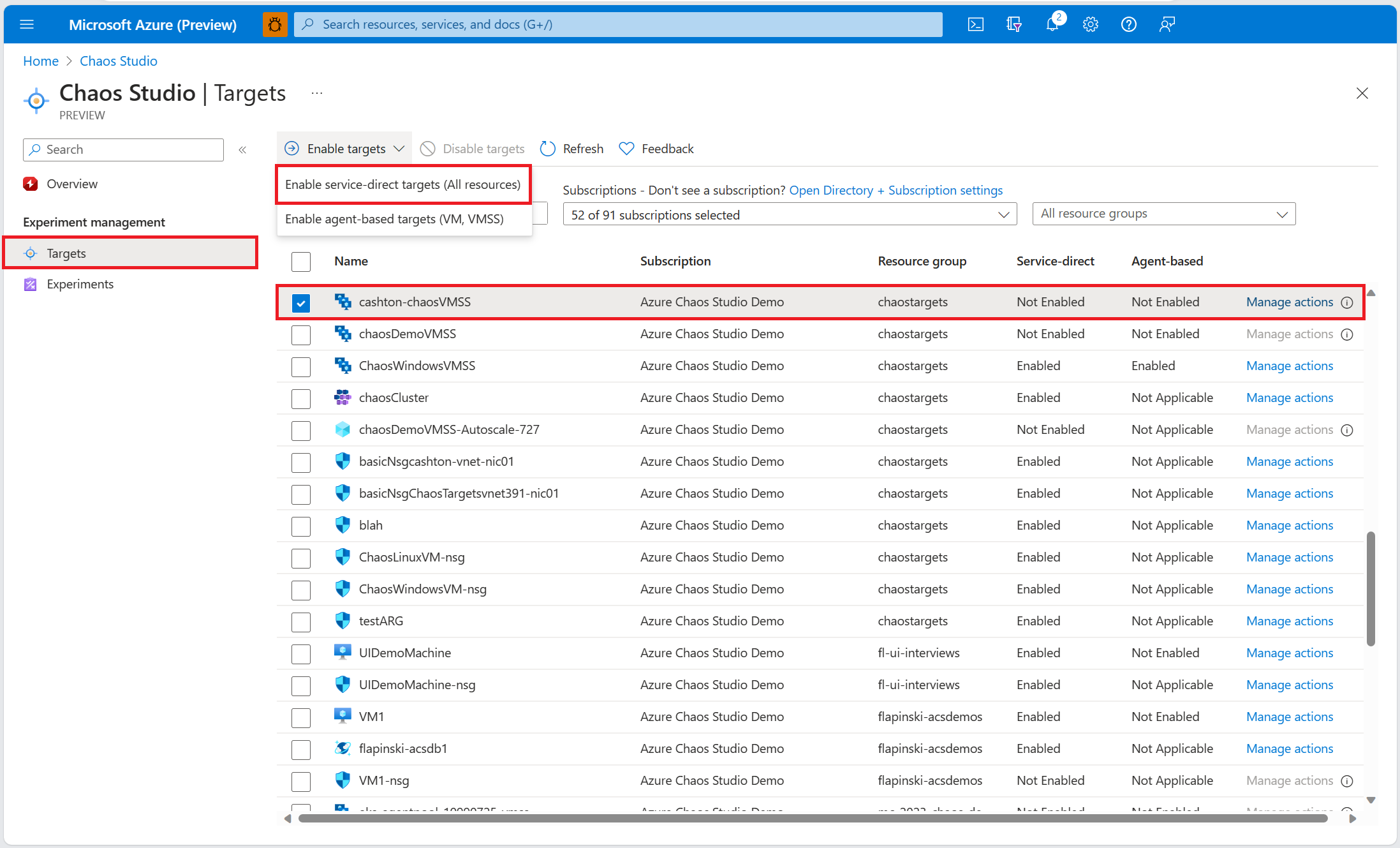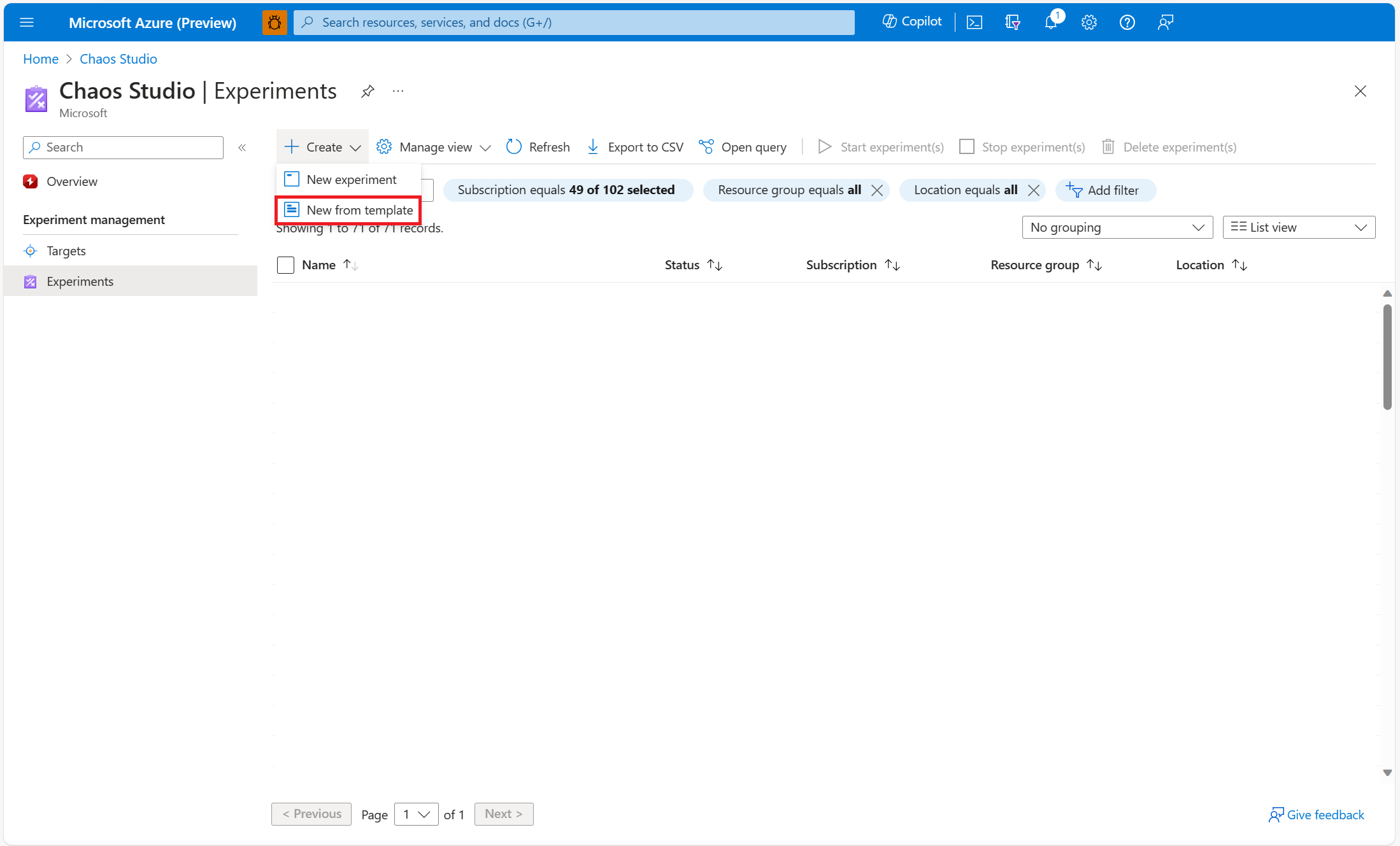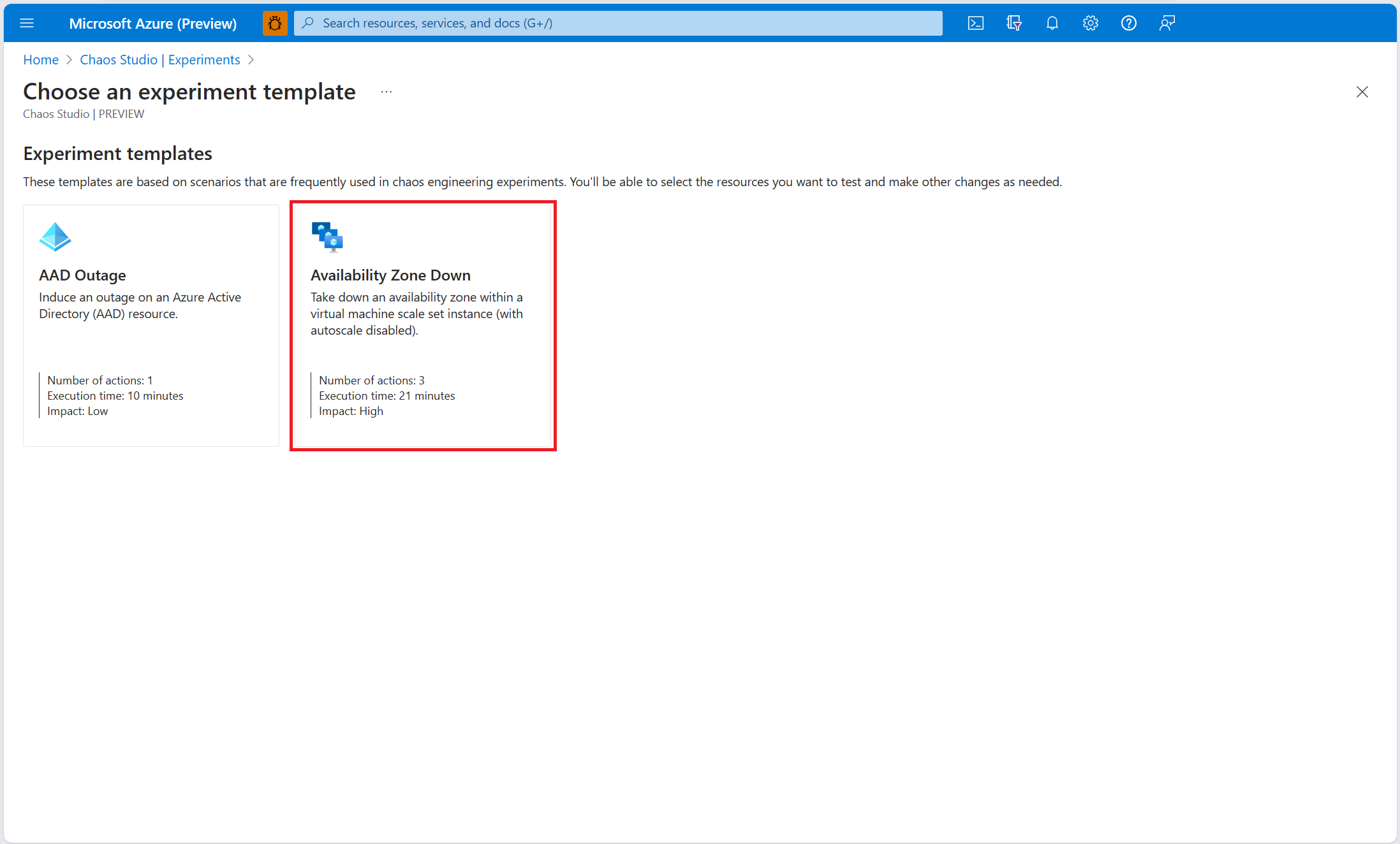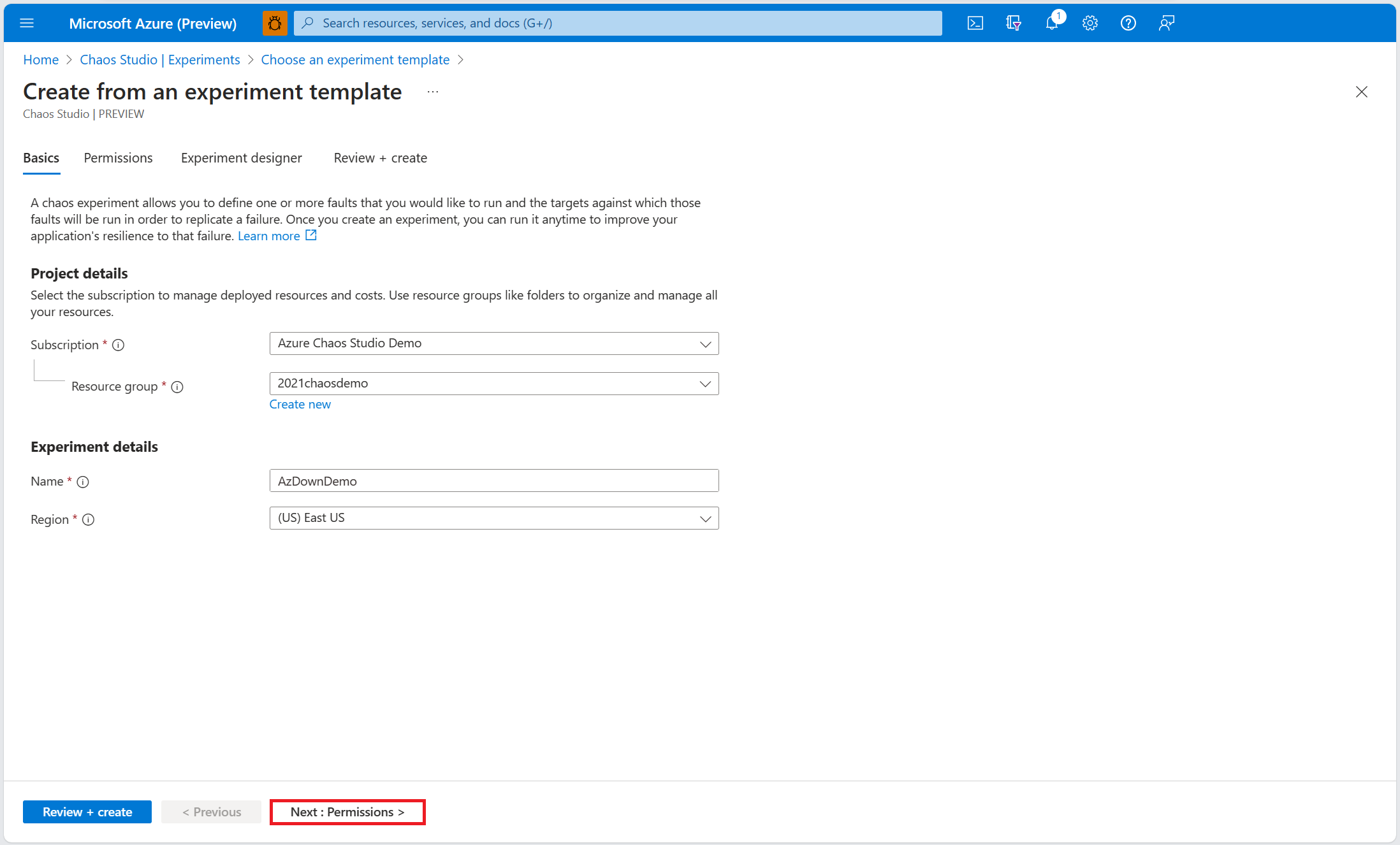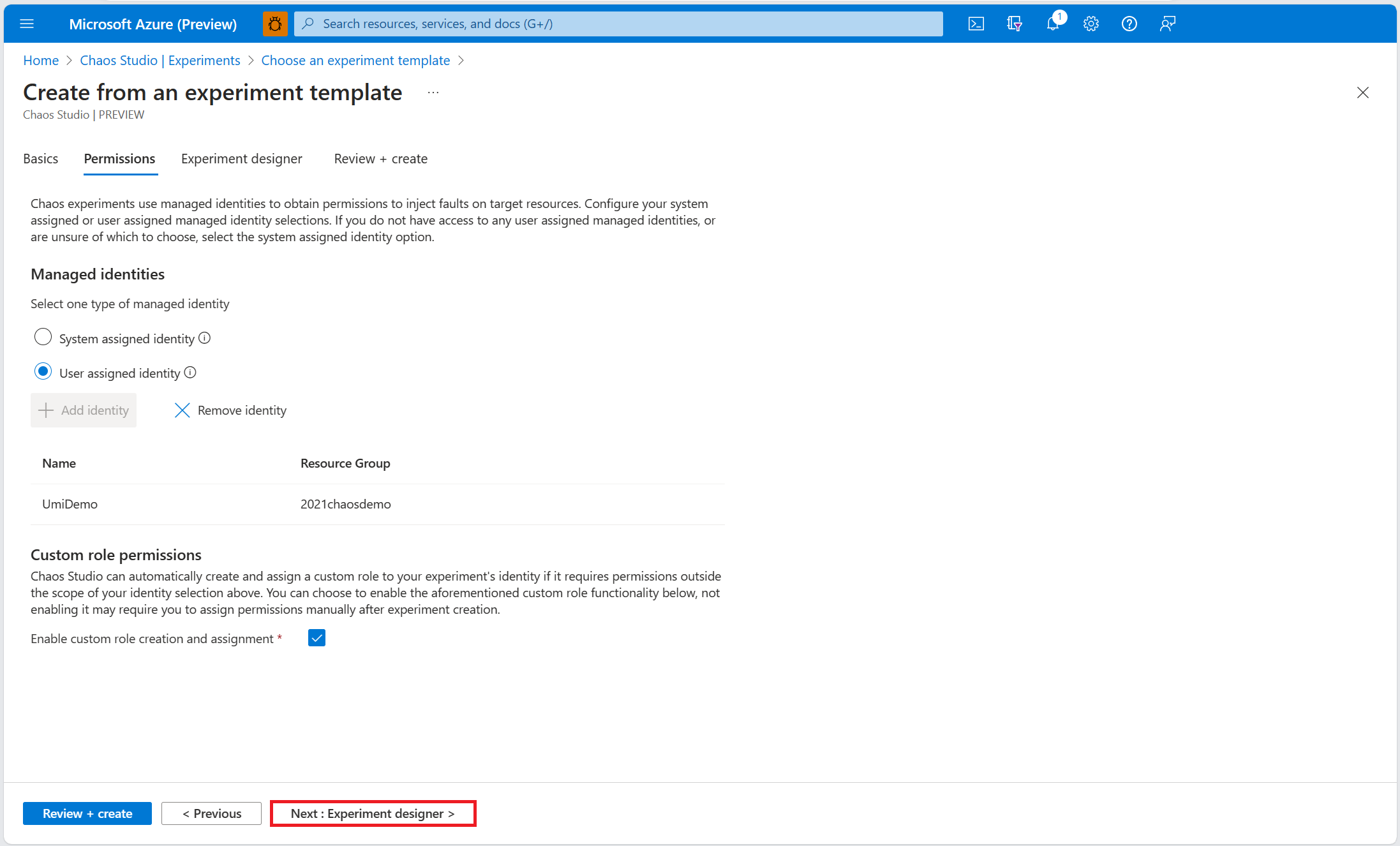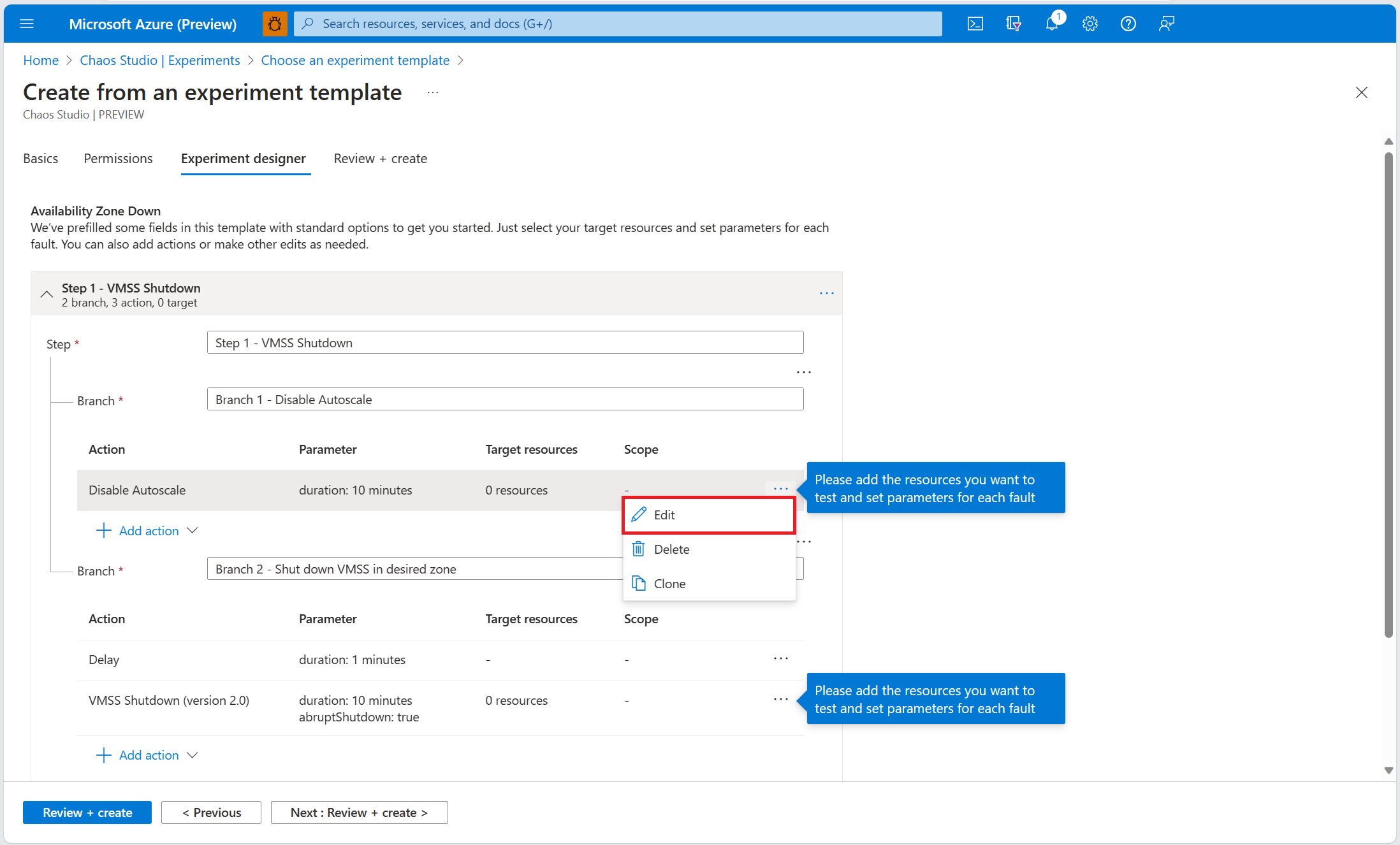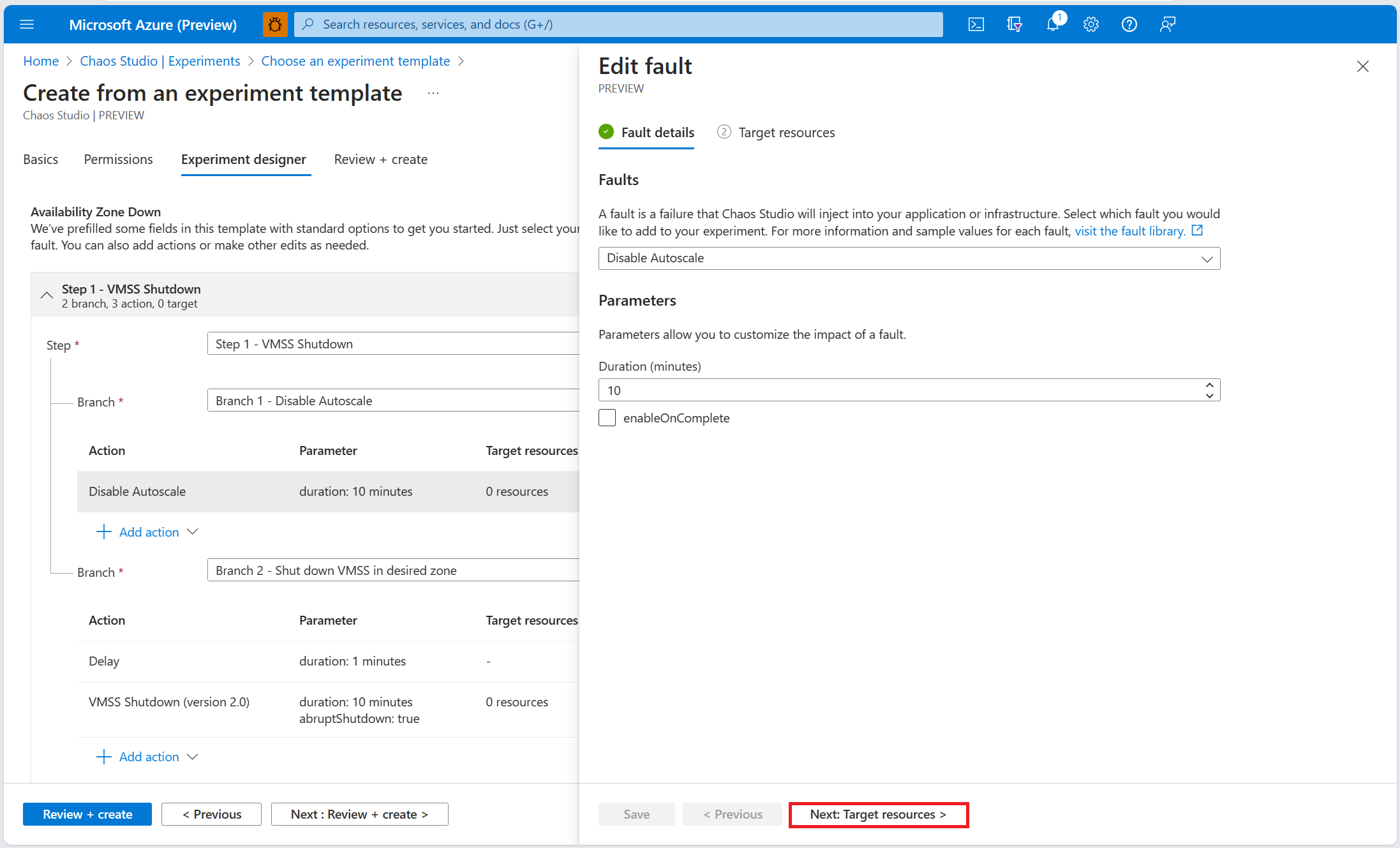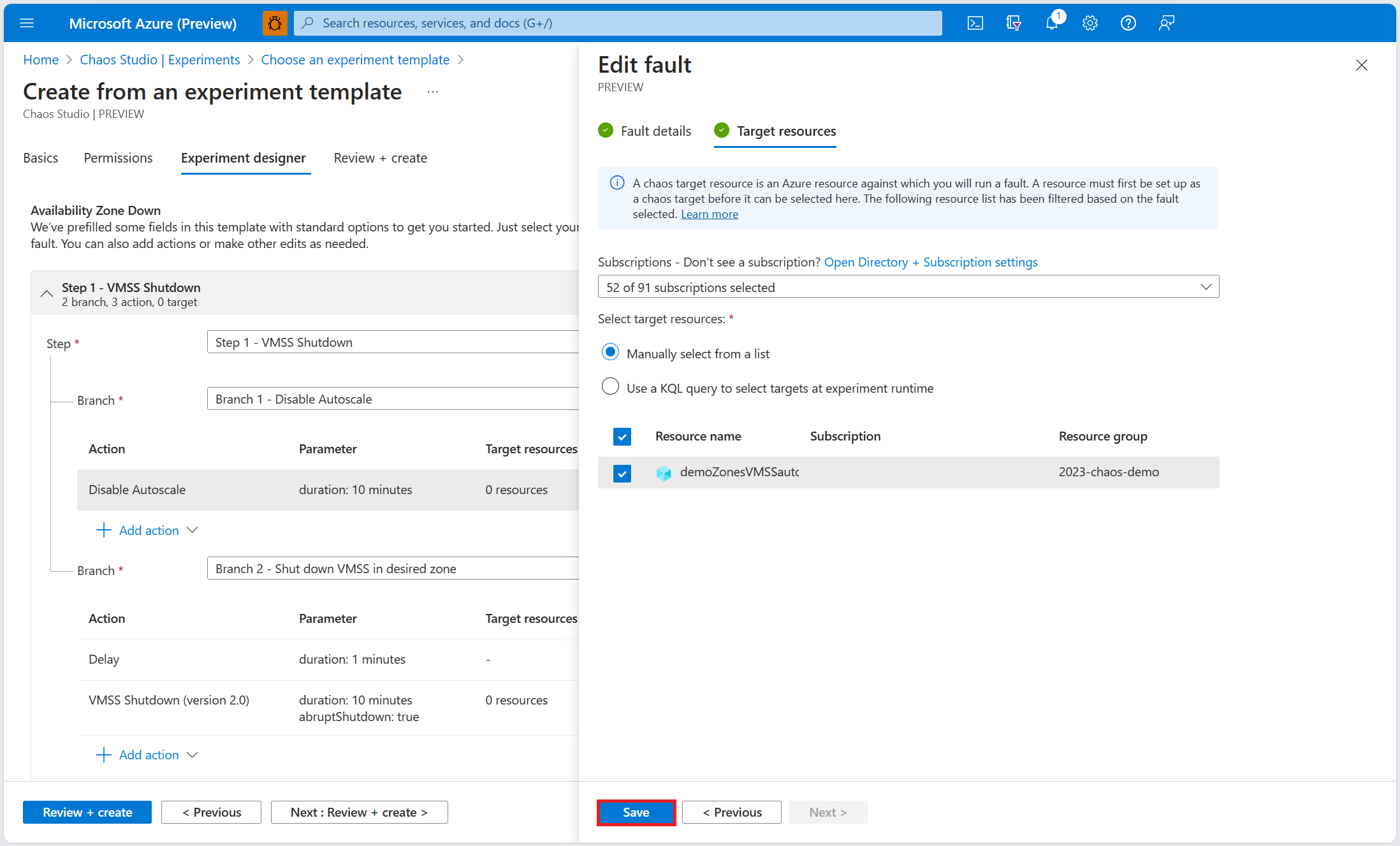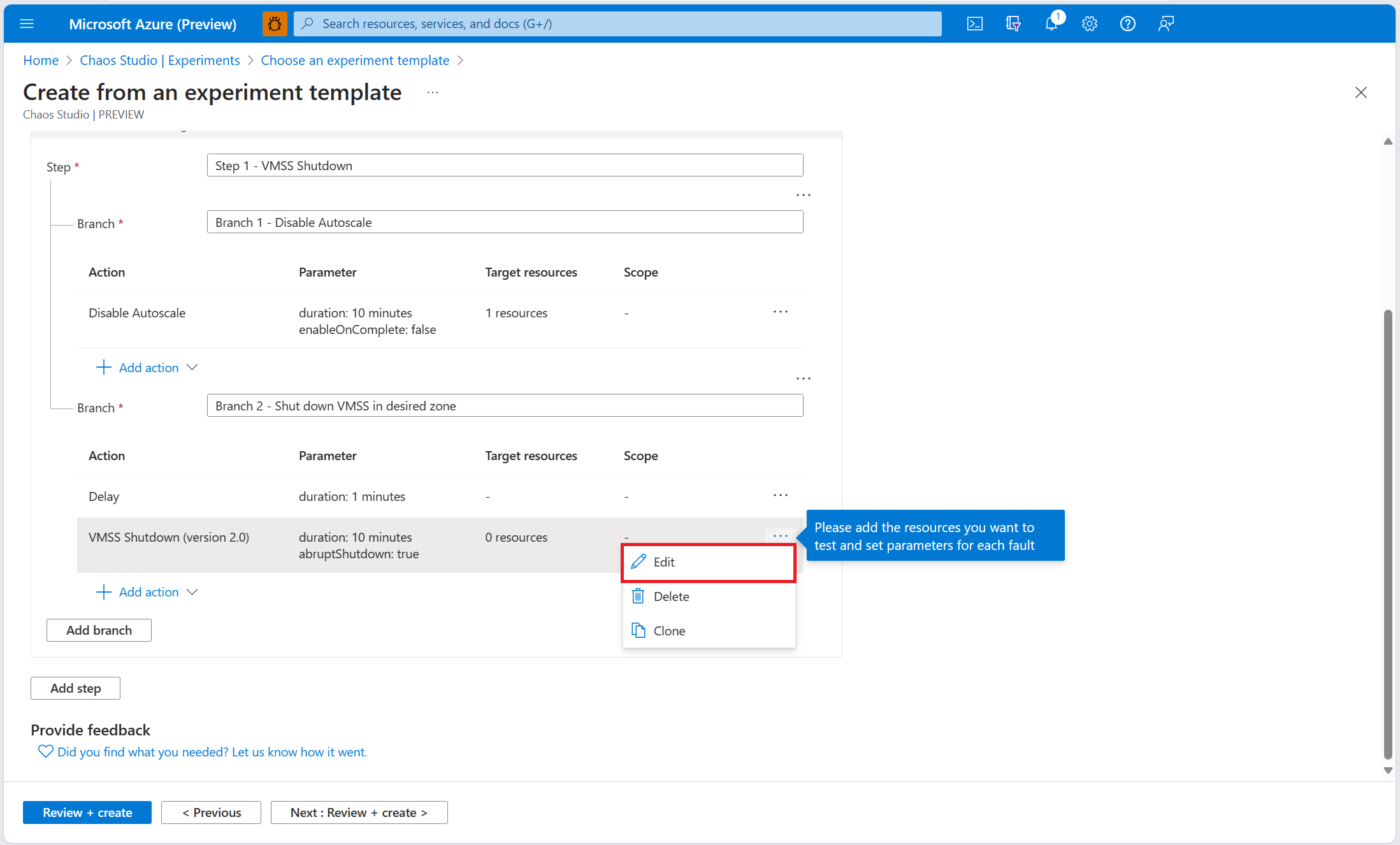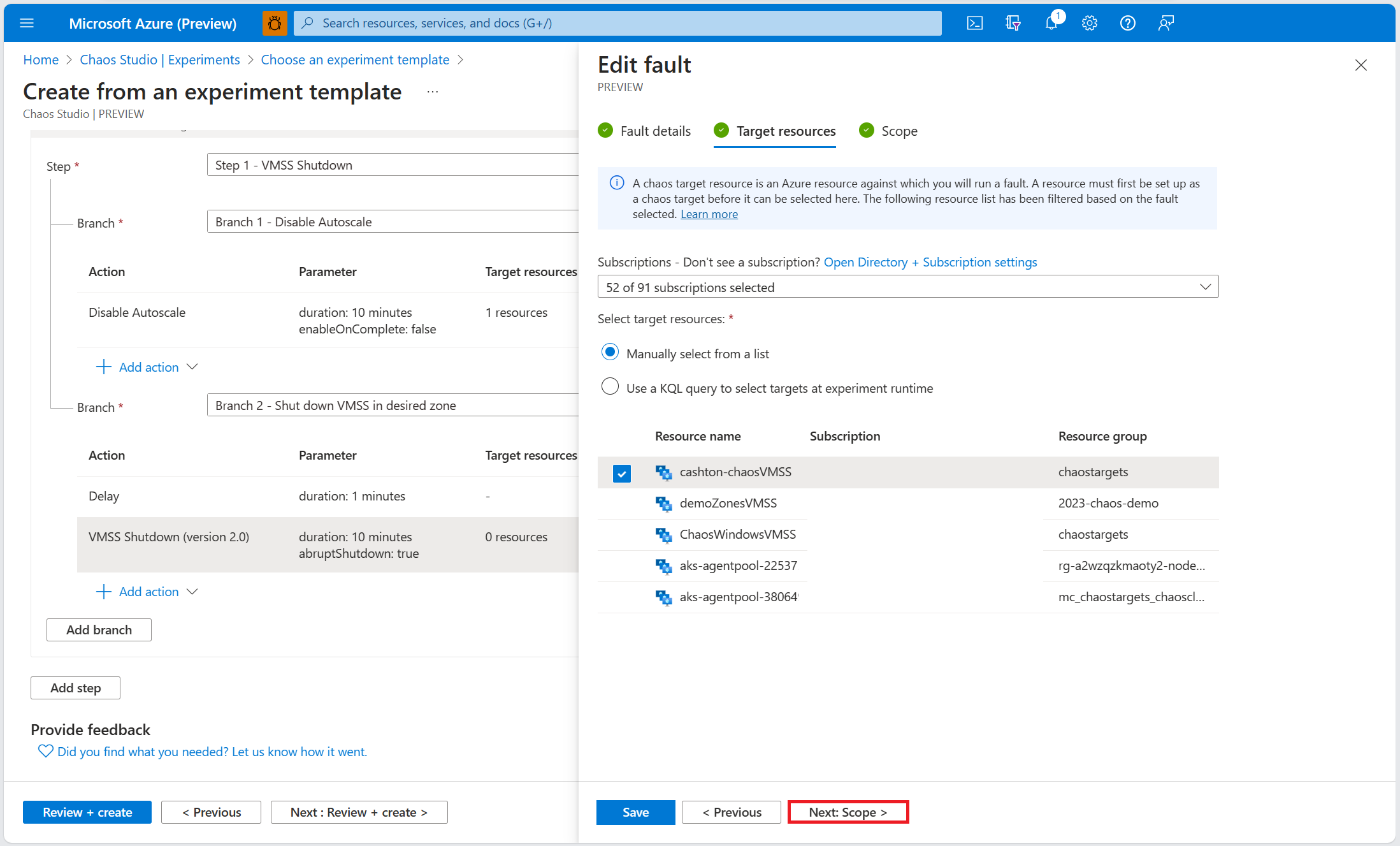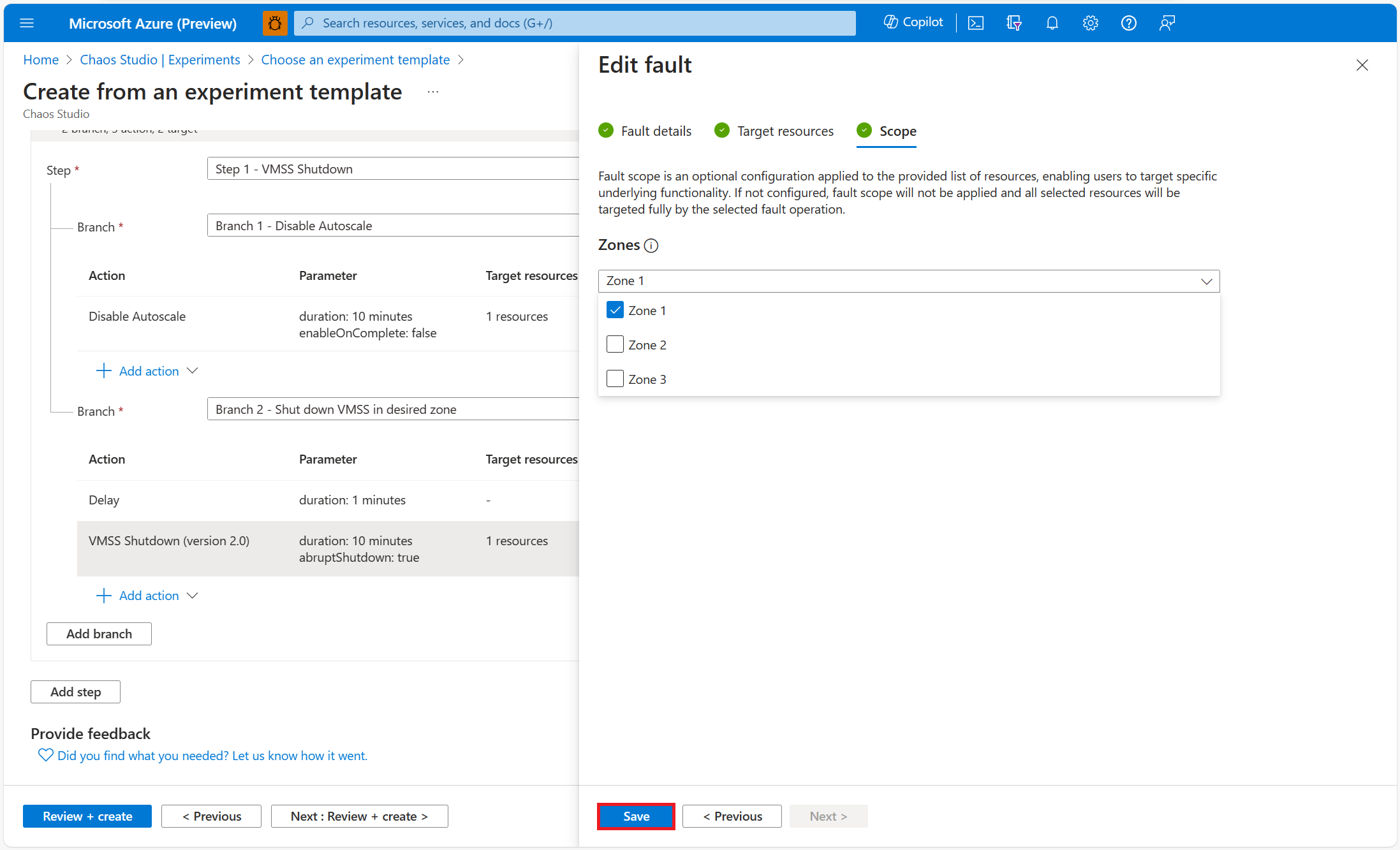Uso de una plantilla de experimento de caos para reducir las zonas de disponibilidad del conjunto de escalado de máquinas virtuales con la escalabilidad automática deshabilitada
Puede usar un experimento de caos para comprobar que la aplicación es resistente a los errores provocando esos errores en un entorno controlado. En este artículo, reducirá una zona de disponibilidad (con la escalabilidad automática deshabilitada) de una instancia de Virtual Machine Scale Sets mediante una plantilla de experimento rellenada previamente y Azure Chaos Studio.
Requisitos previos
- Suscripción a Azure. Si no tiene una suscripción a Azure, cree una cuenta gratuita de Azure antes de empezar.
- Instancia de Virtual Machine Scale Sets.
- Instancia de la configuración de escalabilidad automática.
Habilitación de Chaos Studio en las instancias de Virtual Machine Scale Sets y de la configuración de escalabilidad automática
Azure Chaos Studio no puede insertar errores en un recurso a menos que ese recurso se agregue primero a Chaos Studio. Para agregar un recurso a Chaos Studio, cree un destino y funcionalidades en el recurso. Virtual Machine Scale Sets solo tiene un tipo de destino (Microsoft-VirtualMachineScaleSet) y una funcionalidad (shutdown). La configuración de escalabilidad automática solo tiene un tipo de destino (Microsoft-AutoScaleSettings) y una funcionalidad (disableAutoscale). Otros recursos pueden tener hasta dos tipos de destino. Un tipo de destino es para errores directos del servicio. Otro tipo de destino es para errores basados en agente. Otros recursos pueden tener muchas otras funcionalidades.
Abra Azure Portal.
Busque Chaos Studio en la barra de búsqueda.
Seleccione Destinos y encuentre el recurso de configuración de escalabilidad automática.
Seleccione el recurso de configuración de escalabilidad automática y seleccione Habilitar destinos>Habilitar destinos directos de servicio.
Seleccione Revisar y habilitar>Habilitar.
Encuentre el recurso de conjunto de escalado de máquinas virtuales.
Seleccione el recurso de conjunto de escalado de máquinas virtuales y seleccione Habilitar destinos>Habilitar destinos directos de servicio.
Seleccione Revisar y habilitar>Habilitar.
Con esto habrá agregado correctamente la configuración de escalabilidad automática y el conjunto de escalado de máquinas virtuales a Chaos Studio.
Creación de un experimento a partir de una plantilla
Ahora puede crear el experimento a partir de una plantilla de experimentos rellenada previamente. Un experimento de caos define las acciones que se desean realizar en los recursos de destino. Las acciones se organizan y ejecutan en pasos secuenciales. El experimento de caos también define las acciones que se desean realizar en las ramas, que se ejecutan en paralelo.
En Chaos Studio, vaya a Experimentos>Crear>Nuevo desde la plantilla.
Seleccione Baja de zona de disponibilidad.
Agregue un nombre para el experimento que cumpla con las directrices de nomenclatura de recursos. Seleccione Siguiente: Permisos.
Para que el experimento de caos se ejecute correctamente, debe tener permisos suficientes en los recursos de destino. Seleccione una identidad administrada asignada por el sistema o una identidad administrada asignada por el usuario para el experimento. Puede optar por habilitar la asignación de roles personalizada si desea que Chaos Studio agregue los permisos necesarios para ejecutarse (en forma de rol personalizado) a la identidad del experimento. Seleccione Siguiente: Diseñador de experimentos.
En el error Deshabilitar escalabilidad automática, seleccione Editar.
Revise los parámetros de error y seleccione Siguiente: Recursos de destino.
Seleccione el recurso de configuración de escalabilidad automática que desea usar en el experimento. Seleccione Guardar.
En el error Apagado de VMSS (versión 2.0), seleccione Editar.
Revise los parámetros de error y seleccione Siguiente: Recursos de destino.
Seleccione el recurso del conjunto de escalado de máquinas virtuales que desea usar en el experimento. Seleccione Siguiente: Esquma.
Seleccione las zonas dentro del conjunto de escalado de máquinas virtuales que desea reducir. Seleccione Guardar.
Seleccione Revisar y crear>Crear para guardar el experimento.
Ejecutar el experimento
Ahora ya puede ejecutar el experimento.
- En la vista Experimentos, seleccione el experimento. Seleccione Iniciar>Aceptar.
- Cuando el Estado cambie a En ejecución, seleccione Detalles de la última ejecución en Historial para ver los detalles del experimento en ejecución.
Pasos siguientes
Ahora que ha ejecutado un experimento de plantilla de baja de zona de disponibilidad, está listo para: